



  |   |
| 1 | Załaduj dokument. | ||
| 2 | Uruchom oprogramowanie ScanSoft® PaperPort® 11SE, które zostało zainstalowane podczas instalacji MFL ProSuite do skanowania dokumentów. | ||
| 3 | Kliknij Plik, a następnie Skanuj lub pobierz zdjęcie. Możesz także kliknąć przycisk Skanuj lub pobierz zdjęcie. W lewej części ekranu pojawi się panel Skanuj lub pobierz zdjęcie. | ||
| 4 | Kliknij przycisk Wybierz. | ||
| 5 | Wybierz skaner, którego używasz, z listy Dostępne Skanery. | ||
| 6 | Kliknij Wyświetl okno dialogowe skanera na panelu Skanuj lub pobierz zdjęcie. | ||
| 7 | Kliknij Skanuj. Pojawi się okno dialogowe Ustawienia skanera. | ||
| 8 | W razie potrzeby dostosuj następujące ustawienia w oknie dialogowym Instalacji Skanera: 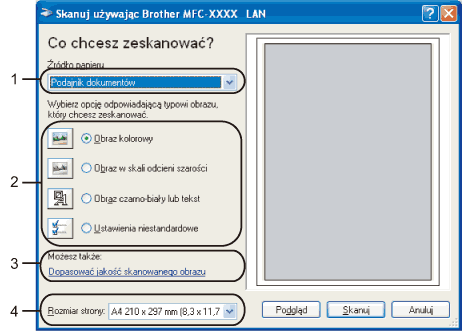 | ||
| 9 | Wybierz Podajnik dokumentów z listy rozwijanej Źródło papieru (1). | ||
| 10 | Wybierz typ obrazu (2). | ||
| 11 | Wybierz Rozmiar strony z listy rozwijanej (4). | ||
| 12 | Aby zmienić ustawienia zaawansowane, kliknij Dopasować jakość skanowanego obrazu (3). Możesz wybrać Jasność, Kontrast, Rozdzielczość i Typ obrazu z Właściwości zaawansowane. Po wybraniu ustawienia kliknij OK. 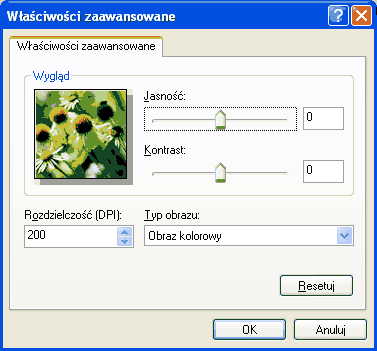
| ||
| 13 | Kliknij przycisk Skanuj w oknie dialogowym skanowania. Urządzenie rozpoczyna skanowanie dokumentu. |
  |   |